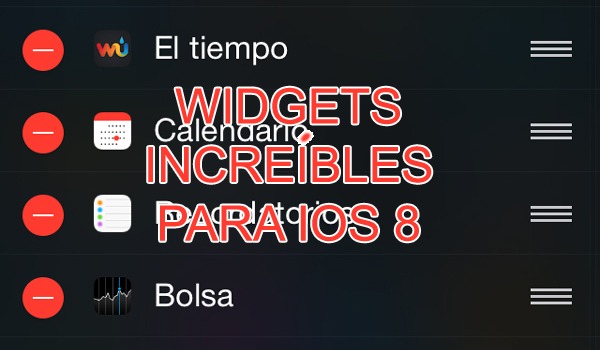
La actualización de iOS 8 ha quedado empañada debido a todos los problemas que la compañía estadounidense Apple ha generado con ella a los usuarios (bloqueos en los iPhone 6, problemas con el WiFi, problemas con el Bluetooth, etcétera), pero aún así estamos ante una actualización del sistema operativo iOS que trae consigo un interesante abanico de novedades. Una de estas novedades son los widgets, una especie de complementos que se adhieren al centro de notificaciones permitiendo consultar diferentes tipos de información simplemente deslizando hacia abajo la barra de notificaciones. Dado que se trata de una novedad que cuenta con muchas posibilidades de personalización, en esta ocasión hemos decidido recopilar los 5 widgets más increíbles para iOS 8 que cualquier usuario puede instalar de forma completamente gratuita en su iPhone o iPad.
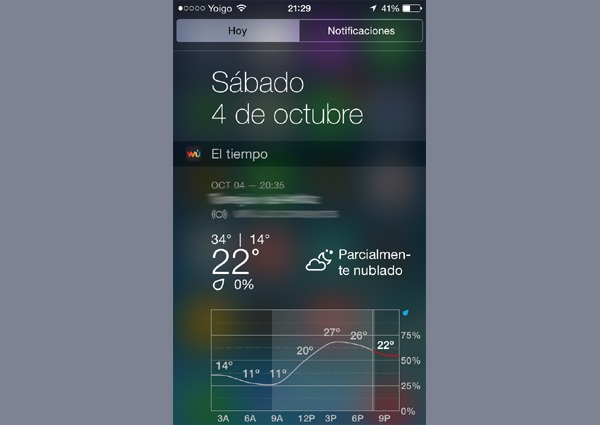
El primer widget por el que empezamos este recopilatorio es el widget de «El Tiempo», perteneciente a la aplicación Weather Underground. Se trata de un widget que detrás de su sencillo diseño incluye toda la información del tiempo que podemos necesitar a la hora de consultar la temperatura de la posición geográfica en la que nos encontramos. Este widget no solamente nos muestra el tiempo actual (además de las máximas y las mínimas) junto con la probabilidad de lluvia, sino que además también incluye un completo gráfico en el que aparece el desarrollo de la temperatura a lo largo del día. En resumen, un complemento ideal para las personas que quieran conocer la información del tiempo simplemente deslizando hacia abajo la barra de notificaciones.
- Enlace para descargar este widget: https://itunes.apple.com/es/app/weather-underground-radar/id486154808?mt=8 .
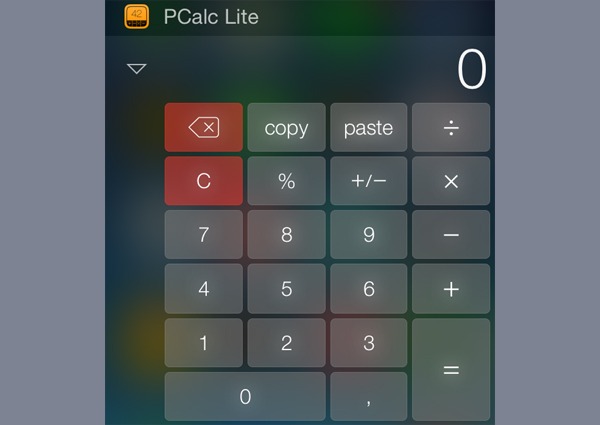
El siguiente widget que merece ser destacado es PCalc. El funcionamiento de este widget es muy sencillo: se trata de una calculadora que se integra sobre el centro de notificaciones, de tal forma que podemos realizar todo tipo de operaciones matemáticas sin necesidad de abrir ninguna aplicación. Incluso tenemos la posibilidad de utilizar la calculadora desde la pantalla de bloqueo.
- Enlace para descargar este widget: https://itunes.apple.com/es/app/pcalc-lite-best-free-calculator/id300311831?mt=8 .
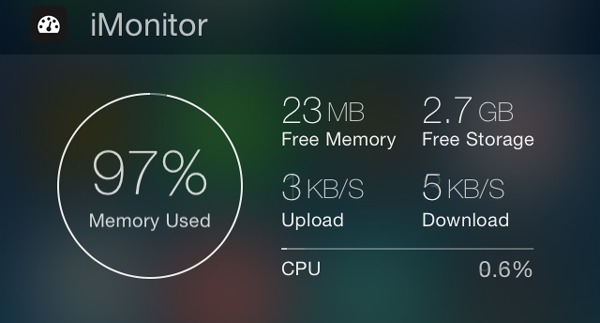
Otro widget también interesante es iMonitor. Se trata de un complemento que muestra todos los datos de rendimiento y consumo de datos de nuestro iPhone o iPad. Con este widget podemos conocer desde la pantalla de bloqueo la cantidad de memoria RAM utilizada en cada momento, la memoria RAM libre, la memoria interna libre, el uso de la CPU, la velocidad de subida de datos y la velocidad de descarga de datos.
- Enlace para descargar este widget: https://itunes.apple.com/us/app/imonitor-for-ios8/id918925756?mt=8&ign-mpt=uo%3D4 .
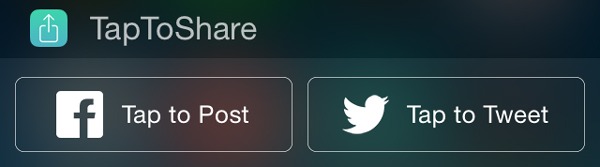
Un widget interesante para los amantes de las redes sociales es TapToShare. Se trata de un complemento con una función sencilla: permite compartir un texto en nuestra cuenta de la red social Twitter y de la red social Facebook pulsando sobre un botón ubicado en el centro de notificaciones.
- Enlace para descargar este widget: https://itunes.apple.com/us/app/taptoshare/id922023749?mt=8&ign-mpt=uo%3D4 .

Por último, un widget interesante para las personas que utilicen su iPhone o iPad en un ámbito laboral es el de Evernote. Este widget permite realizar todo tipo de acciones rápidas siguiendo los accesos rápidos del centro de notificaciones: podemos desde crear una nota de texto hasta acceder a una lista, todo ello sin necesidad de entrar previamente en la aplicación de Evernote.
- Enlace para descargar este widget: https://itunes.apple.com/es/app/evernote/id281796108?mt=8 .
Todo aquel que quiera instalar un widget en iOS 8, ya sea en un iPhone o en un iPad, simplemente debe seguir estos pasos:
- Entramos en nuestro iPhone o iPad y descargamos cualquiera de las aplicaciones que hemos recopilado en este listado.
- Una vez se haya instalado la aplicación, deslizamos hacia abajo la barra del centro de notificaciones (es decir, pulsamos sobre la parte superior de la pantalla y arrastramos el dedo hacia abajo). Al desplegar la barra deberemos desplazar el centro de notificaciones hasta el final (es decir, hacia abajo) hasta ver una opción con el nombre de «Editar«; pulsamos sobre esta opción y pasamos al siguiente paso.
- Ahora veremos todos los widgets disponibles en nuestro terminal. Buscamos el nombre de la aplicación que hemos descargado, pulsamos sobre el icono de color verde que aparece a su izquierda. En el caso de que queramos elegir la ubicación exacta del widget, mantenemos el dedo pulsado sobre el icono de las tres líneas paralelas que aparece a la derecha del nombre de la aplicación y lo movemos a nuestro gusto.





XD
Lo de la calculadora no es novedad, se puede usar la que tiene por defecto desde el uso 7 con el móvil bloqueado